
Если ваш опыт работы с компьютерным оборудованием ограничен, и вы решили самостоятельно создать свой компьютер, важно убедиться в совместимости компонентов. В данной статье мы предоставим подробные рекомендации по проверке совместимости комплектующих.
Быстрая проверка
Оценка совместимости компонентов — это непростая задача. После выбора необходимых деталей, прежде всего, следует уделить внимание следующим аспектам:
- Модель сокета процессора и материнской платы должны совпадать. Также следует проверить поддержку конкретного процессора выбранной материнской платой на сайте производителя самой платы. Бывают случаи, когда сокет процессора и материнской платы совпадают, но поддержки конкретной модели процессора у платы может не оказаться.
- Поддержка типа оперативной памяти процессором и материнской платой. Эту информацию также можно найти на сайте производителя мат. платы и процессора.
- Поддержка подключения вашего накопителя материнской платой. Наличие соответствующего разъема. Информация берется с оф. сайта производителя материнской платы.
- Поддержка видеокарты материнской платой. В большинстве случаев достаточно будет удостовериться что на выбранной плате есть разъем PCI-E со скоростью 16
- Достаточная мощность блока питания и наличие требуемых разъемов. Мощность блока питания можно рассчитать используя специальные онлайн калькуляторы, а наличие нужных разъёмов нужно будет проверить вручную.
Вот перечень основных проверок. Давайте теперь детально разберем каждую из них.
Процессор
Начать сборку компьютера следует с выбора подходящего процессора. Рекомендуется выбирать процессор с 6 ядрами, работающими на частоте около 3500 мегагерц, что обеспечит стабильную работу программ и игр в 2021 году. Для простых офисных задач достаточно процессора с 4 ядрами и частотой 3000 мегагерц или даже меньше.
Приобретение процессоров с более чем 10 ядрами для игровых целей нецелесообразно, поскольку значительного улучшения производительности не ожидается. Процессоры с высоким количеством ядер эффективны в видеообработке, архивации и визуализации трехмерных моделей, однако для игр наиболее подходящим выбором является процессор с 8 ядрами.
Чем больше частота процессора, тем выше будет количество кадров в секунду (FPS) в играх. Зависимость FPS от скорости ядер процессора хорошо иллюстрируется графическим материалом, представленным ниже.

Наиболее значительный прирост в производительности наблюдается при сравнении процессоров с частотами 2 и 3 гигагерца. Процессоры, работающие на частоте 5 гигагерц, демонстрируют более высокие показатели, однако их стоимость значительно выше, что не всегда оправдано с экономической точки зрения. Выбор наилучшего соотношения цены и производительности обычно приходится на процессоры с частотой около 3500 мегагерц.
При выборе процессора важно учитывать, что несмотря на возможность работы на высоких частотах, старые модели процессоров AMD, из-за ограниченной памяти и устаревшей архитектуры, демонстрируют сниженную производительность. Рекомендуется обратить внимание на процессоры от Intel или Ryzen, начиная с 5-го поколения. Также следует избегать использования процессоров, совместимых с устаревшими сокетами. На сегодняшний день актуальными являются следующие сокеты:
- для Intel – сокеты LGA 1200 и 2011v3
- для AMD – сокет AM4
Материнская плата
После определения подходящего процессора необходимо проверить совместимость остальных компонентов компьютера, начиная с выбора соответствующей материнской платы. Важно обратить внимание на сокет процессора и искать материнские платы с идентичным сокетом. Качественная материнская плата должна обладать следующими характеристиками:
- Два слота для оперативной памяти DDR 4 или 4 слота для DDR
- Разъем для подключения твердотельных дисков SSD формата M2 (NVME).
- USB порты версии 3.0 и выше.
- Хороший радиатор для охлаждения цепи питания VRM.

При выборе материнской платы для процессора, совместимого только с памятью DDR3, рекомендуется искать модель с поддержкой четырехканального режима и четырьмя разъемами для ОЗУ. Для тех, кто планирует разгонять процессор или использовать мощные модели, крайне важно проверить систему охлаждения VRM на материнской плате. Рекомендуется изучить отзывы пользователей, чтобы убедиться в эффективности ее охлаждения. Также стоит учитывать возможности разгона, если предполагается использование процессора, поддерживающего такую функцию. Дополнительно можно ознакомиться с рейтингом лучших материнских плат.
Оперативная память
Для оптимальной производительности рекомендуется использовать оперативную память стандарта DDR4. Однако, если ваш выбранный процессор не поддерживает DDR4, можно использовать более старый стандарт DDR3, но только в четырехканальном режиме, что обеспечивает высокий уровень пропускной способности. Для этого необходимо приобрести четыре одинаковые планки оперативной памяти, обычно по 4 ГБ каждая. Вы можете начать с покупки двух планок и добавить еще две позже, однако это может вызвать сложности с поиском идентичной памяти. Планки от другого производителя или другой модели, даже с аналогичными характеристиками, могут не работать корректно в четырехканальном режиме с уже установленными планками.
Важно учитывать рабочую частоту оперативной памяти, так как более высокие значения улучшают ее производительность. Например, современные модули DDR4 предлагают частоты 2133, 3200 и 4866 МГц. Помимо этого, на модулях памяти часто указываются тайминги, представленные в виде четырех цифр, например, 15-15-15-35. В данном случае, чем меньше значения таймингов, тем выше качество памяти.

Жесткий диск и твердотельные накопители SSD
В современном мире все меньше пользователей предпочитают жесткие диски из-за их сравнительно низкой скорости. Тем не менее, для долгосрочного хранения малоиспользуемых файлов жесткий диск остается самым экономичным выбором. Для установки операционных систем и игр рекомендуется использовать твердотельные накопители (SSD). В настоящее время наиболее распространены SSD-диски форматов SATA и NVME. Диски NVME обладают значительно более высокой скоростью чтения данных по сравнению с SATA, однако в повседневном использовании разница в скорости загрузки игр или систем, как правило, незначительна и редко превышает несколько секунд. Сравнительные характеристики лучших SSD-дисков можно найти в специализированных обзорах.
Лучшим подходом является установка операционной системы на NVME диск, размещение игр на SSD с интерфейсом SATA, а также использование HDD для долгосрочного хранения данных. Прежде чем приобретать накопитель, рекомендуется оценить его производительность с помощью теста, проводимого программой Crystal Disc Mark.
Без углубления в детали, можно констатировать, что достигнутые скорости можно оценить как приемлемые.
- NVME – Скорость чтения и записи свыше 1000 мб/с
- SATA SSD — Скорость чтения и записи примерно в районе 500 мб/с
- HDD — Скорость чтения и записи свыше 120 мб/с
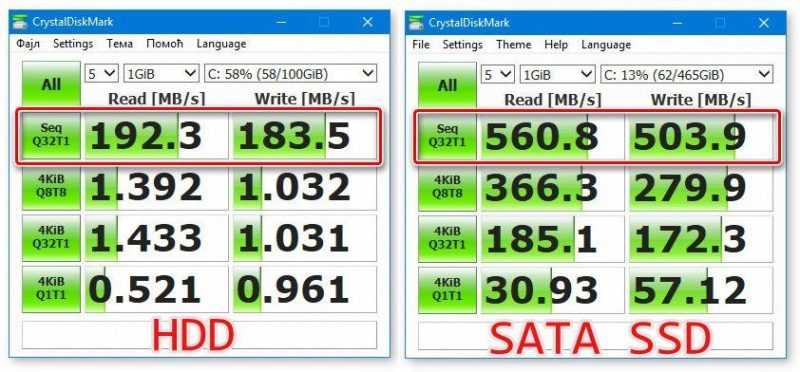
Для подключения вашего диска к системе необходимо удостовериться в наличии на материнской плате соответствующего разъема SATA 3 и разъема, предназначенного для NVME накопителей.
Видеокарта
Определить совместимость видеокарты с вашим компьютером довольно легко – все новые модели видеокарт подключаются через PCI-E слот на материнской плате. Таким образом, если ваша плата оснащена PCI-E 3.0 слотом с пропускной способностью 16x, вы можете установить практически любую видеокарту.

Также следует учитывать необходимость дополнительного электропитания для видеокарты, которое может включать различные типы разъемов: 6-контактный, 8-контактный, комбинацию из двух 6-контактных, 6-контактного и 8-контактного, двух 8-контактных или даже три кабеля с 8 контактами каждый.
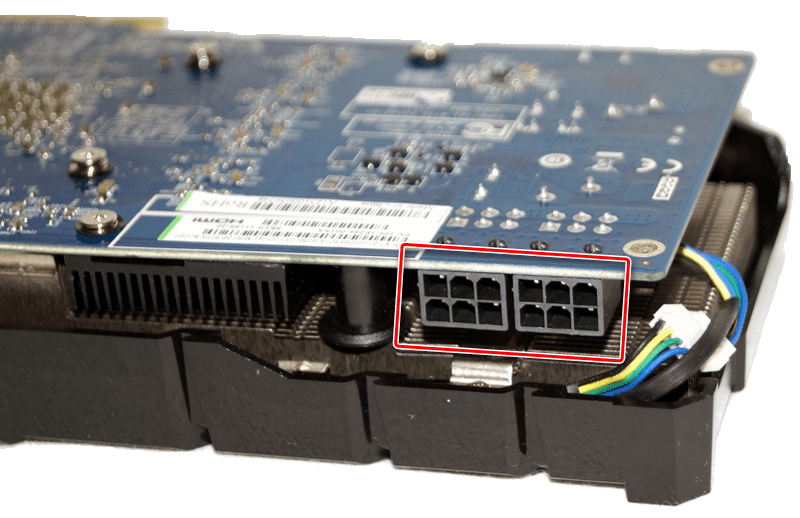
Для обеспечения надлежащего питания видеокарты и процессора потребуется выбор подходящего блока питания, о котором мы подробно расскажем в дальнейшем.
Блок питания
При подборе источника питания необходимо учитывать такие характеристики:
- Мощность блока питания. Проверить какой мощности блок питания нужен для вашей системы можно при помощи онлайн калькуляторов мощности от BeQuiet или Seasonic.
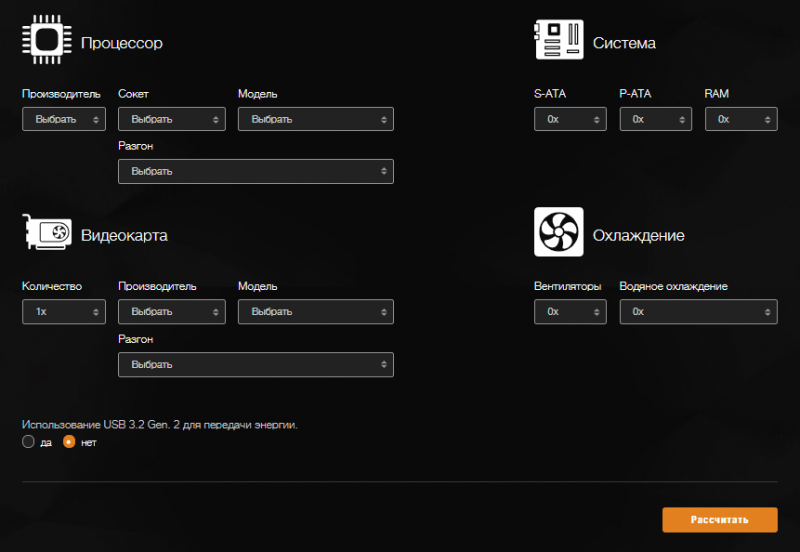
- Наличие соответствующих разъемов для подключения питания процессора и видеокарты. Посмотрите какого типа штекер требуется для подключения питания процессора – 4 пин или 8 пин.

Убедитесь в надлежащем питании видеокарты и выберите блок питания с необходимыми разъемами PCI-E.
Для установки видеокарты рекомендуется избегать использования переходников, так как это может негативно сказаться на стабильности работы.
Корпус системного блока
При выборе корпуса следует ориентироваться на размер материнской платы, наиболее популярными стандартами являются Mini-ITX, MicroATX и ATX.

Также важно учитывать габариты выбранной видеокарты, чтобы она физически соответствовала размерам системного блока. Выбор корпуса в основном зависит от личных предпочтений, но рекомендуется обратить внимание на его способность к эффективному воздушному охлаждению.
Монитор
При выборе монитора убедитесь, что он оснащен соответствующими разъемами для подключения, совместимыми с вашей видеокартой. Наиболее популярными на сегодняшний день являются HDMI и Display Port, а также можно встретить более старые варианты, такие как DVI и VGA.
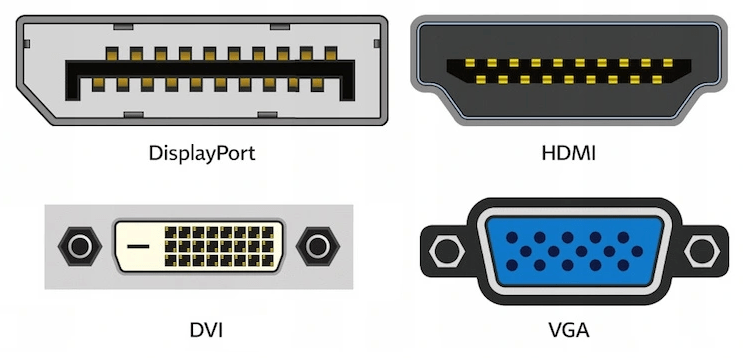
Другие устройства
При планировании подсоединения дополнительных устройств к вашему компьютеру, чаще всего достаточно проверить, имеется ли в вашей системе подходящий разъем для их подключения, чтобы обеспечить совместимость.
Заключение
Вы уже осведомлены о том, как определить совместимость компонентов для компьютера. Лучше всего начать процесс сборки с выбора процессора, а затем подбирать к нему остальные детали, следуя рекомендациям из нашей статьи. Таким образом, вы сможете сберечь время и избежать необходимости пересматривать варианты в случае обнаружения несовместимости компонентов.
Также доступен сервис настройки DNS, который функционирует как веб-ресурс для оценки совместимости компонентов персонального компьютера. В основном, данный инструмент способствует выявлению несоответствий в конфигурации, однако в некоторых случаях может допускать ошибки.
Также стоит ознакомиться с нашим материалом, где подробно рассказывается о том, как самостоятельно выбрать подходящие компоненты для компьютера.
Если ваш опыт работы с компьютерным оборудованием ограничен, и вы решили самостоятельно создать свой компьютер, важно убедиться в совместимости компонентов. В данной статье мы предоставим подробные рекомендации по проверке совместимости комплектующих.








